Как выбрать все на Mac
Опубликовано: 27.08.2018

Содержимое:
3 метода:
Когда вы привыкли к компьютеру Mac и разобрались как он работает, пришло время изучить секреты работы с горячими кнопками, увеличивающими скорость и эффективность работы. Горячие кнопки – это комбинации клавиш, запускающие то или иное действие, доступное в меню. Для того, чтобы быстро вырезать, копировать и вставлять информацию, вам нужно узнать как выделить все одним нажатием комбинации клавиш.
Шаги
Часть 1 Запоминаем кнопки-модификаторы
1 Найдите кнопку “Command”. Она находится в нижней части клавиаутры рядом с пробелом и на ней изображена “бабочка”. Кнопка Command обычно используется в комбинациях клавиш для копирования/вставки информации. Многие клавиатуры Apple имеют кнопки Command с обеих сторон от пробела. 2 Иногда кнопка Command изображается как логотип Apple. Если вы видите этот логотип и букву следом – это комбинация клавиш. 3 Найдите остальные кнопки-модификаторы. Вот их список: Кнопка Control может иметь такой знак “^” или надпись “Control”. Кнопка Option/Alt расположена рядом с обеими кнопками Command. Кнопка Shift используется для написания текста заглавными буквами, а также для модификации других команд. Эта кнопка находится с обеих сторон клавиатуры. Кнопка Function или Fn является модификатором для предустановленных функций.Часть 2 “Выбрать все” на Мас
1 Откройте приложение Finder. Его иконка обычно есть в доке. Если вы не можете ее найти, зайдите в папку “Программы” и найдите Finder там. 2 Откройте любую папку или диск для открытия Finder. Если у вас на рабочем столе есть папка или диск, двойной клик на них откроет окно Finder для просмотра содержимого. 3 Найдите нужную папку в окне Finder. Используя меню Finder найдите нужную папку. 4 Нажмите кнопку Command и букву “A” одновременно. Все содержимое папки будет выбрано и подсветится. Вы также можете одновременно нажимать сочетание кнопок Command и A на рабочем столе для выбора всего содержимого. 5 Перенесите или скопируйте содержимое папки в другую папку.Часть 3 Альтернативные варианты “Выбрать все”
1 Используйте мышь для выбора всего содержимого папки. Откройте окно Finder и растяните его на весь экран, чтобы увидеть все содержимое. Поместите курсор в левом верхнем углу папки. Нажмите правую кнопку мыши и перетащите курсор в нижний правый угол. Все папки и файлы будут выбраны. 2 Выбрать все содержимое из списка. Откройте программу, отображающую файлы списком, например iTunes. Нажмите на первую песню в списке. Нажмите кнопку Shift. Нажмите на последнюю песню в списке. Весь список выбран и подсвечен. Перетащите, скопируйте или вырежьте файлы для изменения.Что вам понадобится
Клавиатура МышьПрислал: AnGeL . 2017-11-05 14:52:15
mac os x 11 Свойства; Выделение файлов и папок
Ссылки по теме:
How to select all items in your folder on MAC OS X LION
Разделы
» Авто
» Ремонт
» Шины
» СТО
Календарь
Архив
О сайте
Затраты на выполнение норм токсичности автомобилей в США на период до 1974 г.-1975 г произошли существенные изменения. Прежде всего следует отметить изменение характера большинства работ по электромобилям: работы в подавляющем большинстве стали носить чисто утилитарный характер. Большинство созданных в начале 70х годов электромобилей поступили в опытную эксплуатацию. Выпуск электромобилей в размере нескольких десятков штук стал обычным не только для Англии, но и для США, ФРГ, Франции.
ПОПУЛЯРНОЕ
РЕКЛАМА